
- •Delphi
- •Краткий экскурс в историю
- •Языки программирования
- •Объектно-ориентированное программирование
- •Визуальное программирование
- •Среда программирования Delphi
- •Технология Java
- •Среда программирования Kylix
- •Технология .NET
- •... и опять среда Delphi
- •Что вы найдете в этой книге
- •Возможные трудности освоения
- •Глава 1. Основы визуального программирования
- •1.1. Краеугольные камни визуального программирования
- •1.2. Подготовка к работе
- •1.3. Первый запуск среды Delphi
- •1.4. Исследуем среду разработки программ
- •1.5. Первая программа
- •1.6. Итоги
- •Глава 2. Основы языка Delphi
- •2.1. Алфавит
- •2.1.1. Буквы
- •2.1.2. Числа
- •2.1.3. Слова-идентификаторы
- •2.1.4. Комментарии
- •2.2. Данные
- •2.2.1. Понятие типа данных
- •2.2.2. Константы
- •2.2.3. Переменные
- •2.3. Простые типы данных
- •2.3.1. Целочисленные типы данных
- •2.3.2. Вещественные типы данных
- •2.3.3. Символьные типы данных
- •2.3.4. Булевские типы данных
- •2.3.5. Определение новых типов данных
- •2.3.6. Перечисляемые типы данных
- •2.3.7. Интервальные типы данных
- •2.3.8. Временной тип данных
- •2.3.9. Типы данных со словом type
- •2.4. Операции
- •2.4.1. Выражения
- •2.4.2. Арифметические операции
- •2.4.3. Операции отношения
- •2.4.4. Булевские операции
- •2.4.5. Операции с битами
- •2.4.6. Очередность выполнения операций
- •2.5. Консольный ввод-вывод
- •2.5.1. Консольное приложение
- •2.5.2. Консольный вывод
- •2.5.3. Консольный ввод
- •2.6. Структура программы
- •2.6.1. Заголовок программы
- •2.6.2. Подключение модулей
- •2.6.3. Программный блок
- •2.7. Операторы
- •2.7.1. Общие положения
- •2.7.2. Оператор присваивания
- •2.7.3. Оператор вызова процедуры
- •2.7.4. Составной оператор
- •2.7.5. Оператор ветвления if
- •2.7.6. Оператор ветвления case
- •2.7.7. Операторы повтора — циклы
- •2.7.8. Оператор повтора for
- •2.7.9. Оператор повтора repeat
- •2.7.10. Оператор повтора while
- •2.7.11. Прямая передача управления в операторах повтора
- •2.7.12. Оператор безусловного перехода
- •2.8. Подпрограммы
- •2.8.1. Общие положения
- •2.8.2. Стандартные подпрограммы
- •2.8.3. Процедуры программиста
- •2.8.4. Функции программиста
- •2.8.5. Параметры процедур и функций
- •2.8.6. Опущенные параметры процедур и функций
- •2.8.7. Перегрузка процедур и функций
- •2.8.8. Соглашения о вызове подпрограмм
- •2.8.9. Рекурсивные подпрограммы
- •2.8.10. Упреждающее объявление процедур и функций
- •2.8.11. Процедурные типы данных
- •2.9. Программные модули
- •2.9.1. Структура модуля
- •2.9.2. Стандартные модули языка Delphi
- •2.9.3. Область действия идентификаторов
- •2.10. Строки
- •2.10.1. Строковые значения
- •2.10.2. Строковые переменные
- •2.10.3. Строки в формате Unicode
- •2.10.4. Короткие строки
- •2.10.5. Операции над строками
- •2.10.6. Строковые ресурсы
- •2.10.7. Форматы кодирования символов
- •2.10.8. Стандартные процедуры и функции для работы со строками
- •2.11. Массивы
- •2.11.1. Объявление массива
- •2.11.2. Работа с массивами
- •2.11.3. Массивы в параметрах процедур и функций
- •2.11.4. Уплотнение структурных данных в памяти
- •2.12. Множества
- •2.12.1. Объявление множества
- •2.12.2. Операции над множествами
- •2.13. Записи
- •2.13.1. Объявление записи
- •2.13.2. Записи с вариантами
- •2.14. Файлы
- •2.14.1. Понятие файла
- •2.14.2. Работа с файлами
- •2.14.3. Стандартные подпрограммы управления файлами
- •2.15. Указатели
- •2.15.1. Понятие указателя
- •2.15.2. Динамическое распределение памяти
- •2.15.3. Операции над указателями
- •2.15.4. Процедуры GetMem и FreeMem
- •2.16. Представление строк в памяти
- •2.17. Динамические массивы
- •2.18. Нуль-терминированные строки
- •2.19. Переменные с непостоянным типом значений
- •2.19.1. Тип данных Variant
- •2.19.2. Значения переменных с типом Variant
- •2.20. Delphi + ассемблер
- •2.20.1. Встроенный ассемблер
- •2.20.2. Подключение внешних подпрограмм
- •2.21. Итоги
- •Глава 3. Объектно-ориентированное программирование (ООП)
- •3.1. Краеугольные камни ООП
- •3.1.1. Формула объекта
- •3.1.2. Природа объекта
- •3.1.3. Объекты и компоненты
- •3.1.4. Классы объектов
- •3.1.5. Три кита ООП
- •3.2. Классы
- •3.3. Объекты
- •3.4. Конструкторы и деструкторы
- •3.5. Методы
- •3.6. Свойства
- •3.6.1. Понятие свойства
- •3.6.2. Методы получения и установки значений свойств
- •3.6.3. Свойства-массивы
- •3.6.4. Свойство-массив как основное свойство объекта
- •3.6.5. Методы, обслуживающие несколько свойств
- •3.7. Наследование
- •3.7.1. Понятие наследования
- •3.7.2. Прародитель всех классов
- •3.7.3. Перекрытие атрибутов в наследниках
- •3.7.4. Совместимость объектов различных классов
- •3.7.5. Контроль и преобразование типов
- •3.8. Виртуальные методы
- •3.8.1. Понятие виртуального метода
- •3.8.2. Механизм вызова виртуальных методов
- •3.8.3. Абстрактные виртуальные методы
- •3.8.4. Динамические методы
- •3.8.5. Методы обработки сообщений
- •3.9. Классы в программных модулях
- •3.10. Разграничение доступа к атрибутам объектов
- •3.11. Указатели на методы объектов
- •3.12. Метаклассы
- •3.12.1. Ссылки на классы
- •3.12.2. Методы классов
- •3.12.3. Виртуальные конструкторы
- •3.13. Классы общего назначения
- •3.13.1. Классы для представления списка строк
- •Свойства:
- •Методы:
- •События:
- •3.13.2. Классы для представления потока данных
- •Общие свойства:
- •Общие методы:
- •3.14. Итоги
- •Глава 4. Исключительные ситуации и надежное программирование
- •4.1. Ошибки и исключительные ситуации
- •4.2. Классы исключительных ситуаций
- •4.3. Обработка исключительных ситуаций
- •4.3.1. Создание исключительной ситуации
- •4.3.2. Распознавание класса исключительной ситуации
- •4.3.3. Пример обработки исключительной ситуации
- •4.3.4. Возобновление исключительной ситуации
- •4.3.5. Доступ к объекту, описывающему исключительную ситуацию
- •4.4. Защита выделенных ресурсов от пропадания
- •4.4.1. Утечка ресурсов и защита от нее
- •4.5. Итоги
- •Глава 5. Динамически загружаемые библиотеки
- •5.1. Динамически загружаемые библиотеки
- •5.2. Разработка библиотеки
- •5.2.1. Структура библиотеки
- •5.2.2. Экспорт подпрограмм
- •5.2.3. Соглашения о вызове подпрограмм
- •5.2.4. Пример библиотеки
- •5.3. Использование библиотеки в программе
- •5.3.1. Статический импорт
- •5.3.2. Модуль импорта
- •5.3.3. Динамический импорт
- •5.4. Использование библиотеки из программы на языке C++
- •5.5. Глобальные переменные и константы
- •5.6. Инициализация и завершение работы библиотеки
- •5.7. Исключительные ситуации и ошибки выполнения подпрограмм
- •5.8. Общий менеджер памяти
- •5.9. Стандартные системные переменные
- •5.10. Итоги
- •Глава 6. Интерфейсы
- •6.1. Понятие интерфейса
- •6.2. Описание интерфейса
- •6.3. Расширение интерфейса
- •6.4. Глобально-уникальный идентификатор интерфейса
- •6.5. Реализация интерфейса
- •6.6. Использование интерфейса
- •6.7. Реализация нескольких интерфейсов
- •6.8. Реализация интерфейса несколькими классами
- •6.9. Связывание методов интерфейса с методами класса
- •6.10. Реализация интерфейса вложенным объектом
- •6.11. Совместимость интерфейсов
- •6.12. Совместимость класса и интерфейса
- •6.13. Получение интерфейса через другой интерфейс
- •6.14. Механизм подсчета ссылок
- •6.15. Представление интерфейса в памяти
- •6.17. Итоги
- •Глава 7. Проект приложения
- •7.1. Проект
- •7.1.1. Понятие проекта
- •7.1.2. Файлы описания форм
- •7.1.3. Файлы программных модулей
- •7.1.4. Главный файл проекта
- •7.1.5. Другие файлы проекта
- •7.2. Управление проектом
- •7.2.1. Создание, сохранение и открытие проекта
- •7.2.2. Окно управления проектом
- •7.2.3. Группы проектов
- •7.2.4. Настройка параметров проекта
- •7.2.5. Компиляция и сборка проекта
- •7.2.6. Запуск готового приложения
- •7.3. Форма
- •7.3.1. Понятие формы
- •7.3.2. Имя и заголовок формы
- •7.3.3. Стиль формы
- •7.3.4. Размеры и местоположение формы на экране
- •7.3.5. Цвет рабочей области формы
- •7.3.6. Рамка формы
- •7.3.7. Значок формы
- •7.3.8. Невидимая форма
- •7.3.9. Прозрачная форма
- •7.3.10. Полупрозрачная форма
- •7.3.11. Недоступная форма
- •7.3.12. События формы
- •7.4. Несколько форм в приложении
- •7.4.1. Добавление новой формы в проект
- •7.4.2. Добавление новой формы из Хранилища Объектов
- •7.4.3. Переключение между формами во время проектирования
- •7.4.4. Выбор главной формы приложения
- •7.4.5. Вызов формы из программы
- •7.5. Компоненты
- •7.5.1. Понятие компонента
- •7.5.2. Визуальные и невизуальные компоненты
- •7.5.3. «Оконные» и «графические» компоненты
- •7.5.4. Общие свойства визуальных компонентов
- •7.5.5. Общие события визуальных компонентов
- •7.6. Управление компонентами при проектировании
- •7.6.1. Помещение компонентов на форму и их удаление
- •7.6.2. Выделение компонентов на форме
- •7.6.3. Перемещение и изменение размеров компонента
- •7.6.4. Выравнивание компонентов на форме
- •7.6.5. Использование Буфера обмена
- •7.7. Закулисные объекты приложения
- •7.7.1. Application — главный объект, управляющий приложением
- •7.7.2. Screen — объект, управляющий экраном
- •7.7.3. Mouse — объект, представляющий мышь
- •7.7.4. Printer — объект, управляющий принтером
- •7.7.5. Clipboard — объект, управляющий Буфером обмена
- •7.8. Итоги
- •Глава 8. Меню, строка состояния и панель инструментов
- •8.1. Меню
- •8.1.1. Идея меню
- •8.1.2. Главное меню
- •8.1.3. Дизайнер меню
- •8.1.4. Пункты меню
- •8.1.5. Разделительные линии
- •8.1.6. Комбинации клавиш
- •8.1.7. Обработка команд меню
- •8.1.8. Пункты-переключатели
- •8.1.9. Взаимоисключающие переключатели
- •8.1.10. Недоступные пункты меню
- •8.1.11. Контекстное меню
- •8.1.12. Значки в пунктах меню
- •8.2. Полноценное приложение для просмотра графических файлов
- •8.2.1. Диалоговые окна открытия и сохранения файла
- •8.2.2. Отображение рисунков
- •8.3. Строка состояния
- •8.3.1. Создание строки состояния
- •8.3.2. Подсказки в строке состояния
- •8.4. Прокрутка
- •8.4.1. Прокрутка рабочей области формы
- •8.4.2. Отдельная область прокрутки
- •8.4.3. Полосы прокрутки
- •8.5. Панель инструментов
- •8.5.1. Панель
- •8.5.2. Кнопки
- •8.5.3. Значки на кнопках
- •8.5.4. Надписи на кнопках
- •8.5.5. Разделительные линии
- •8.5.6. Кнопки-переключатели
- •8.5.7. Обработка нажатий кнопок
- •8.5.8. Подсказки к кнопкам
- •8.5.9. Управление видимостью панели кнопок
- •8.6. Список команд
- •8.6.1. Создание списка команд
- •8.6.2. Команды
- •8.6.3. Привязка команд
- •8.6.4. Реакция на команды
- •8.6.5. Управление состоянием команд
- •8.7. Итоги
- •Глава 9. Окна диалога
- •9.1. Понятие окна диалога
- •9.2. Окно "About"
- •9.2.1. Подготовка формы
- •9.2.2. Кнопка
- •9.2.3. Кнопка с рисунком
- •9.2.4. Украшение окна диалога рисунком
- •9.2.5. Текстовая надпись
- •9.2.6. Рельефная канавка
- •9.2.7. Рельефная панель
- •9.2.8. Выполнение диалога
- •9.3. Компоненты для ввода данных
- •9.3.1. Фокус ввода
- •9.3.2. Переключатели
- •9.3.3. Взаимоисключающие переключатели
- •9.3.4. Группа взаимоисключающих переключателей
- •9.3.5. Панель группы компонентов
- •9.3.6. Поле ввода и редактор текста
- •9.3.7. Редактор с шаблоном
- •9.3.8. Раскрывающийся список
- •9.3.9. Установка и получение данных
- •9.3.10. Список
- •9.4. Законченное приложение для выдачи сигналов в заданные моменты времени
- •9.4.1. Таймер
- •9.4.2. Файлы настроек
- •9.5. Многостраничные окна диалога
- •9.5.1. Страницы с закладками
- •9.5.2. Закладки без страниц
- •9.6. Итоги
- •Рекомендуется:
файла.
Если равно True и пользователь вводит имя несуществующего файла, то ofCreatePrompt пользователю задается вопрос, желает ли он создать новый файл с таким
именем.
ofShareAware
ofNoReadOnlyReturn
ofNoTestFileCreate
Если равно True, то ошибки одновременного доступа к файлу со стороны нескольких приложений игнорируются.
Если равно True, то пользователь не сможет ввести файл с атрибутом read-only (только для чтения).
Если равно True, то проверка на возможность записи в каталог не выполняется.
ofNoNetworkButton
ofNoLongNames ofOldStyleDialog
ofNoDereferenceLinks
ofEnableIncludeNotify
ofEnableSizing
ofDontAddToRecent
ofShowHidden
ofExNoPlaceBar
Если равно True, то кнопка Network отсутствует в окне диалога. Этот параметр работает только в паре с параметром ofOldStyleDialog.
Если равно True, то длинные имена файлов запрещены.
Если равно True, то окно диалога отображается в старом стиле Windows 3.1.
Если равно True, то ярлыки к каталогам трактуются как обычные файлы. В противном случае они трактуются как каталоги.
Если равно True, то при формировании списка отображаемых файлов происходит событие OnIncludeItem (для каждого файла). В обработчике этого события обычно выполняется дополнительная фильтрация файлов.
Если равно значению True, то пользователь имеет возможность изменять размеры окна диалога.
Если равно значению True, то файл не помещается в список последних открытых файлов.
Если равно True, то в окне показываются скрытые файлы (файлы с атрибутом
Hidden).
Если равно True, то боковая панель не показывается в окне диалога. Флажок ofExNoPlaceBar относится к свойству OptionsEx.
Таблица 8.7. Параметры компонентов OpenDialog и SaveDialog
Шаг 34. В нашем простом примере ограничимся тем, что установим в компоненте SaveDialog параметр ofOverwritePrompt в значение True
(см. табл. 6.6).
Заметим, что проверить работу компонентов OpenDialog и SaveDialog можно с помощью команды Test Dialog. Она находится в контекстном меню значка компонента в форме.
8.2.2. Отображение рисунков
Шаг 35. Ну вот, диалоговые компоненты настроены. Теперь нужен компонент, обеспечивающий отображение рисунков различных форматов. Такой компонент в среде Delphi есть, он называется Image и находится в палитре компонентов на вкладке Additional (рисунок 8.33). Выберите его из
368

палитры и поместите на форму. Назовите новый компонент Image, а свойствам Left и Top установите значение 0.
Рисунок 8.33. Компонент Image
Характерные свойства компонента Image кратко описаны в таблице 8.8.
Свойство
AutoSize
Center
Описание
Если равно значению True, то размеры компонента автоматически подгоняются под размеры рисунка.
Центрирует рисунок в пределах компонента.
Обеспечивает постепенное (по мере загрузки) отображение больших рисунков. IncrementalDisplay Используется для устранения эффекта блокировки пользовательского ввода во
время отображения рисунка.
Cодержит рисунок, отображаемый в области компонента. Свойство Picture Picture является объектом класса TPicture и может хранить точечный рисунок (bitmap),
метафайл (metafile), значок (icon).
Proportional
Stretch
Если равно значению True, то при масштабировании сохраняется пропорция между вертикальным и горизонтальным размерами рисунка.
Если равно значению True, то рисунок масштабируется так, чтобы его размеры совпадали с размерами компонента. Масштабирование выполняется только для точечных рисунков и метафайлов.
Transparent |
Если равно значению True, то фон рисунков становится прозрачным. Эффект |
|
появляется только после установки свойства Picture. |
||
|
||
OnProgress |
Происходит по мере выполнения длительных операций, например во время |
|
загрузки больших рисунков. |
||
|
||
|
Таблица 8.8. Основные свойства компонента Image |
Компонент Image позволяет отображать рисунки разных форматов: точечные рисунки (BMP), значки (ICO), метафайлы (WMF, EMF). Сам рисунок хранится в свойстве Picture.
Шаг 36. Размеры установленного рисунка могут не совпадать с текущими размерами компонента. В этом случае лишняя часть изображения отсекается. Чтобы подогнать размеры компонента под размеры рисунка установите свойство AutoSize в значение True (рисунок 8.34). После этого при каждой установке свойства Picture размеры компонента (но не рисунка) будут изменяться автоматически.
369
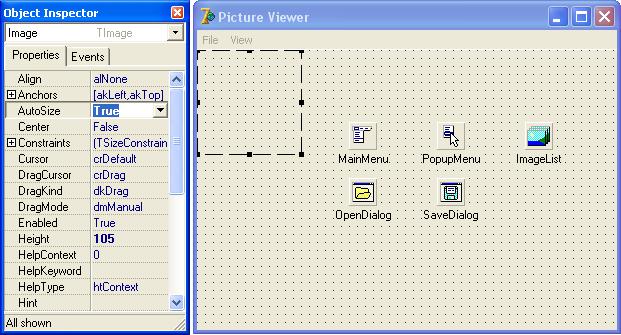
Рисунок 8.34. Свойство AutoSize в компоненте Image установлено в значение True
Бывает и обратная ситуация, когда нужно подогнать размеры рисунка под заданные размеры компонента. Для этого свойство Stretch устанавливается в значение True, а AutoSize — в значение False. Масштабирование целесообразно применять только для векторных изображений; для точечных рисунков оно не всегда дает приятный результат — начинает сказываться точечная природа изображения.
Сейчас компонент Image находится на своем месте и подготовлен к работе (свойство AutoSize имеет значение True). Рассмотрим, как осуществляется загрузка и сохранение рисунка по командам меню Open... и Save As... .
Шаг 37. В исходном тексте уже имеется недописанный обработчик команды Open... . В нем нужно вызвать стандартное диалоговое окно открытия файла и загрузить рисунок в том случае, если пользователь ввел в этом окне имя файла:
procedure TPictureForm.OpenMenuItemClick(Sender: TObject); begin
if OpenDialog.Execute then begin
Image.Picture.LoadFromFile(OpenDialog.FileName);
EnableCommands(True);
NormalSizeMenuItem.Click;
end;
end;
370
В данном обработчике обратите внимание на вызов метода Click у компонента NormalSizeItem. Он имитирует выбор пункта меню Normal Size, чтобы сразу после загрузки рисунок имел нормальный размер.
Шаг 38. Пункт меню Save As... еще не имеет обработчика события OnClick, поэтому вам придется его создать (напомним, что это делается в окне свойств на вкладке Events). Обработка команды Save As... состоит в вызове стандартного диалогового окна Save с последующем сохранением рисунка в файле:
procedure TPictureForm.SaveAsMenuItemClick(Sender: TObject); begin
if SaveDialog.Execute then Image.Picture.SaveToFile(SaveDialog.FileName);
end;
Шаг 39. Чтобы наш пример, наконец, заработал, осталось дописать несколько обработчиков событий. В обработчике команды меню Close добавим операторы удаления рисунка из компонента Image и уменьшения размеров компонента до нуля, чтобы в отсутствие рисунка компонент не занимал места на форме:
procedure TPictureForm.CloseMenuItemClick(Sender: TObject); begin
with Image do begin
Picture := nil; Width := 0; Height := 0;
end;
NormalSizeMenuItem.Click;
EnableCommands(False);
end;
Шаг 40. Еще остались незавершенными обработчики команд меню Half Size, Normal Size и Double Size, которые тоже нужно доработать. С ними вы легко разберетесь:
procedure TPictureForm.HalfSizeMenuItemClick(Sender: TObject); begin
HalfSizeMenuItem.Checked := True;
HalfSizePopupItem.Checked := True; with Image do
begin
AutoSize := False;
Width := Picture.Width div 2; Height := Picture.Height div 2; Stretch := True;
371
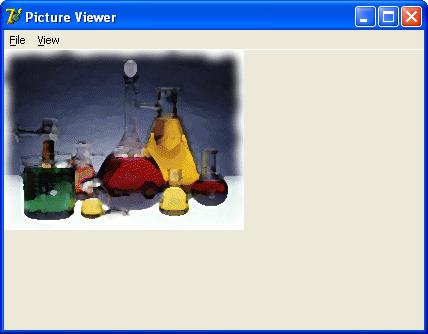
end;
end;
procedure TPictureForm.NormalSizeMenuItemClick(Sender: TObject); begin
NormalSizeMenuItem.Checked := True;
NormalSizePopupItem.Checked := True;
Image.AutoSize := True; // восстановить нормальные размеры компонента end;
procedure TPictureForm.DoubleSizeMenuItemClick(Sender: TObject); begin
DoubleSizeMenuItem.Checked := True;
DoubleSizePopupItem.Checked := True; with Image do
begin
AutoSize := False;
Width := Picture.Width * 2;
Height := Picture.Height * 2; Stretch := True;
end;
end;
В первом приближении программа для просмотра графических файлов готова. Выполните компиляцию программы и проверьте ее работоспособность. Например, откройте файл Chemical.bmp из стандартной коллекции изображений среды Delphi (C:\Program Files\Common Files\Borland Shared\Images\Splash\256Color). Вашему взору предстанет следующая картина (рисунок 8.35):
Рисунок 8.35. Программа для просмотра графических файлов в работе
372
